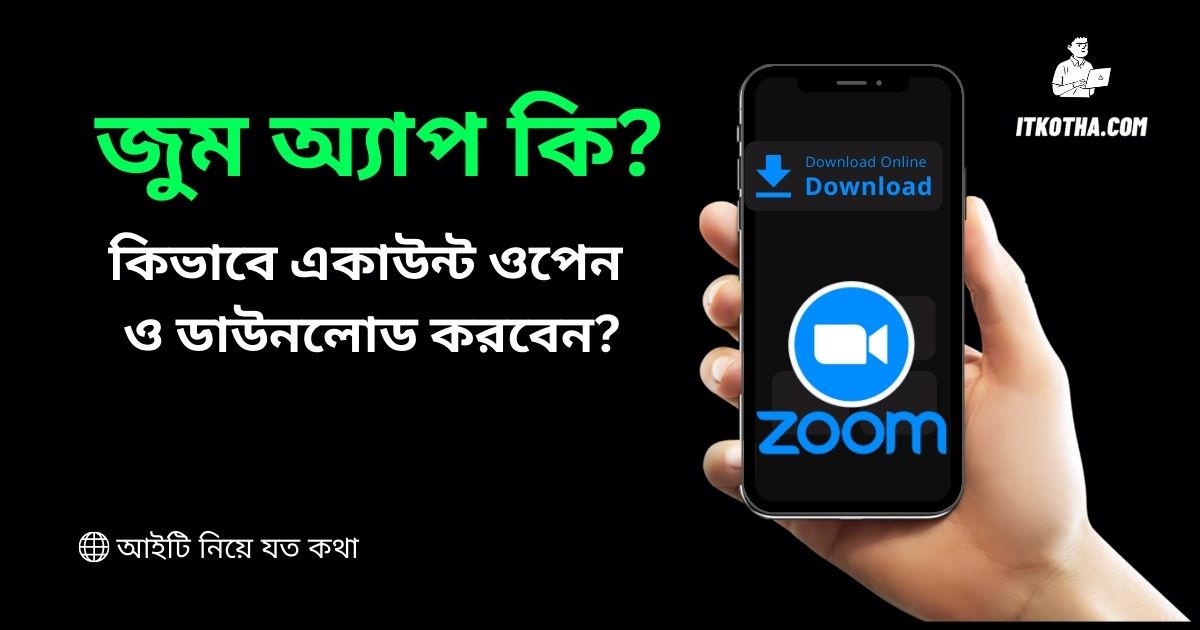জুম অ্যাপ (Zoom App) নামটির সাথে এখন কমবেশি আমরা প্রায় সবাই পরিচিত। কোভিড-১৯ মহামারী চলাকালীন সময়ে অনলাইনে ভিডিও চ্যাটিং, অনলাইন মিটিং, স্কুল-কলেজ-বিশ্ববিদ্যালয়ের ক্লাস সমূহ এবং লাইভ ভিডিও কনফারেন্সিং এর জন্য জুম অ্যাপ ভীষণ জনপ্রিয়তা লাভ করে।
ঘরে বসে দুই বা ততোধিক লোকের সঙ্গে লাইভ চ্যাটিং, ভিডিও কনফারেন্সিং, কিংবা মিটিং এর জন্য Zoom app খুবই কার্যকর একটি সফটওয়্যার। জুম অ্যাপে অনলাইন মিটিং এর সহজ প্রক্রিয়া এবং সাধারণ ইন্টারফেসের কারণে যেকোন বয়স, পেশা এবং স্কিলের মানুষের নিকট সমকালীন সময়ে জুম অ্যাপ সর্বাধিক জনপ্রিয় একটি video conferencing app.
জুম অ্যাপ কি
জুম হলো ক্লাউড ভিত্তিক একটি অ্যাপ্লিকেশন অথবা সফটওয়্যার যার মাধ্যমে একসঙ্গে দুই বা ততোধিক লোক বিশ্বের যেকোন প্রান্ত থেকে ভার্চুয়ালি একে অন্যের সঙ্গে যোগাযোগ করতে পারেন। যেহেতু জুম একটি ক্লাউড ভিত্তিক অনলাইন মিটিং অ্যাপ তাই এক্ষেত্রে প্রতিটি অ্যাকাউন্ট এর জন্য নির্দিষ্ট মূল্যের সাবস্ক্রিপশন ফি প্রযোজ্য। তবে সাধারণভাবে যে কেউ জুম অ্যাপের ফ্রি সার্ভিসিং সেবাও উপভোগ করতে পারেন।
আপনি যদি জুম অ্যাপের ফ্রি সার্ভিস সেবা গ্রহণ করে থাকেন তাহলে সেখানে কিছু সীমাবদ্ধতা থাকবে। যেমন- ফ্রি অ্যাকাউন্ট থেকে আপনি সর্বোচ্চ ১০০ জন লোককে নিয়ে সর্বোচ্চ ৪০ মিনিটের জন্য একটি মিটিং কল করতে পারেন। আর যদি আপনি জুম অ্যাপের প্রিমিয়াম সেবা গ্রহণ করে থাকেন তাহলে আপনি আনলিমিটেড সময়ের জন্য আনলিমিটেড সংখ্যক মানুষকে একসঙ্গে একটি মিটিংয়ে সংযুক্ত করতে পারবেন।
বর্তমান বৈশ্বিক পরিস্থিতি বিবেচনা সাপেক্ষে ইন্টারনেটের মাধ্যমে ভার্চুয়াল মিটিং এবং যোগাযোগ দৈনন্দিন সাধারণ একটি বিষয় হয়ে দাঁড়িয়েছে। তাই Zoom cloud meeting অ্যাপটিও এখন অনেক গুরুত্বপূর্ণ। তাই ফ্রিতে কিভাবে একটি জুম অ্যাকাউন্ট খুলবেন এবং Zoom app ডাউনলোড করবেন আমরা আজকে এই আর্টিকেলের মাধ্যমে যে সম্পর্কে জানার এবং বোঝার চেষ্টা করব।
জুম অ্যাপ খোলার নিয়ম
জুম অ্যাপ খোলার নিয়ম আসলে খুবই সহজ। আর এই সহজ প্রক্রিয়ার জন্য মূলত এই অ্যাপটি এখন প্রচুর সংখ্যক লোক ব্যবহার করে থাকেন। আপনি যদি জুমের মাধ্যমে কেবল কোন মিটিং এ জয়েন হতে চান তাহলে সেক্ষেত্রে আপনার কোন অ্যাকাউন্ট খোলার প্রয়োজন নেই। কিন্তু আপনি যদি আপনার তৈরি করা মিটিংগুলিতে লোকেদের আমন্ত্রণ জানাতে চান তবে আপনার একটি Zoom account তৈরি করতে হবে। আপনার ডেস্কটপ বা মোবাইল ডিভাইসে যদি ইন্টারনেট কানেকশন থাকে তাহলে একটি জুম অ্যাকাউন্ট খুব সহজেই খুলতে পারবেন।
এর জন্য প্রথমে অ্যাপটি আপনার ডিভাইসে ডাউনলোড করে নিতে হবে। অ্যাপটি ডাউনলোড করার পর আপনি আপনার Mac বা PC বা আপনার ফোন বা ট্যাব থেকে ভিডিও কনফারেন্সিং পরিষেবার জন্য সাইন আপ করতে পারেন। আইফোন, অ্যান্ড্রয়েড বা আইপ্যাডে মোবাইল অ্যাপে জুমের সাইন-আপ প্রক্রিয়া একই রকম। তাহলে চলুন দেখে নেই কিভাবে আপনি জুম অ্যাপে সাইন আপ করবেন।
প্রথমে অ্যাপ স্টোর বা প্লে স্টোর থেকে অ্যাপটি ডাউনলোড করে ইন্সটল করুন। এরপর অ্যাপ টি ওপেন করুন। এখানে অ্যাপটির হোম পেজে পরপর তিনটি অপশন দেখতে পাবেন।
- Sign In
- Sign Up
- Join a meeting
এখানে আপনি যদি নতুন একটি জুম অ্যাকাউন্ট তৈরি করতে চান তাহলে Sign Up অপশনটিতে ক্লিক করুন। আর যদি আপনার ইতিমধ্যে একটি অ্যাকাউন্ট থেকে থাকে তাহলে sign in এবং যদি আপনাকে ইমেইল বা টেক্সের মাধ্যমে একটি মিটিং আইডি পাঠানো হয় তাহলে মিটিংয়ে অংশগ্রহণ করতে Join a meeting অপশনটি সিলেক্ট করুন।
2. “Sign up” বাটনে ক্লিক করার পর এ পর্যায়ে আপনার date of birth দিতে বলা হবে। যথাস্থানে জন্ম তারিখ লিখে সাবমিট করে পরবর্তী ধাপে প্রবেশ করুন।
3. এবার এই অ্যাকাউন্টের জন্য আপনি যে ইমেইল ঠিকানাটি ব্যবহার করতে চান তা টাইপ করুন। এরপর আপনার প্রথম এবং শেষ নামটি পর্যায়ক্রমে লিখুন।
4. এরপর “I agree to the Terms of Service” লেখা অপশনটি চেক করুন এবং নিচে থাকা “Sign Up” বাটনটিতে পুনরায় ক্লিক করুন।
5. এই ধাপে প্রদত্ত ইমেইল অ্যাড্রেসটিতে একটি ভেরিফিকেশন মেইল পাঠানো হবে যেটি আপনাকে একটি পপ-আপ মেনু্তে দেখতে পাবেন। এরপর আপনার সেই ইমেইলের ইনবক্স চেক করুন। যদি আপনার মোবাইলের ইমেইল অ্যাপের অ্যাড থাকে তবে সেখানে থেকে চেক করতে পারেন।
এখন ভেরিফিকেশন ইমেইলটি ওপেন করুন এবং সেখান থেকে “Activate Account” অপশনটিতে ক্লিক করুন। অপশনটিতে ক্লিক করা হলে এটি আপনাকে যেকোন একটি ব্রাউজারের মাধ্যমে জুম এর ওয়েবসাইটে নিয়ে যাবে।
6. এ পর্যায়ে জুম এর ওয়েবসাইট থেকে আপনাকে আরেকটি নতুন সাইন আপ ফর্ম পূরণ করতে বলা হবে। এই ফর্মে অ্যাকাউন্ট এর বিভিন্ন তথ্য এবং পাসওয়ার্ড টাইপ করে নিশ্চিত করুন। এবং আপনি যে পাসওয়ার্ড টি টাইপ করবেন তা অবশ্যই মনে রাখা জরুরী পরবর্তীতে লগিন করতে।
এখানে আপনাকে যে সকল তথ্য দিতে হতে পারে সেগুলো হলো
আপনার নামের প্রথম অংশ, আপনার নামের শেষের অংশ, এবং ৮ অক্ষরের একটি নতুন সিকিউর পাসওয়ার্ড। এখানে একই পাসওয়ার্ডটি পরপর দুবার দুটি আলাদা বক্সে লিখে কনফার্ম করতে হবে। পাসওয়ার্ড কনফার্ম হলে “Continue” বাটনে ক্লিক করে পরবর্তী ধাপে প্রবেশ করুন।
7. এই ধাপে আপনাকে একটি মিটিং হোস্ট করতে আমন্ত্রণ জানানো হবে। কিন্তু আপনি যদি এখনই কোন মিটিং হোস্ট করতে না চান তাহলে “Skip this step” বাটনে ক্লিক করে ধাপটি এড়িয়ে যেতে পারেন।
8. এবার পরবর্তী ধাপেও আপনাকে একটি মিটিং হোস্ট করতে বলা হবে। পুনরায় এই ধাপটি এড়িয়ে যাওয়ার জন্য “Go to My Account” অপশনটি সিলেক্ট করুন এবং পরবর্তী ধাপে প্রবেশ করুন।
9. এই ধাপে অ্যাকাউন্টে প্রদত্ত ইমেইল অ্যাড্রেস এবং পাসওয়ার্ড সেট করুন। এরপর “Stay signed in” অপশনটি চেক করুন এবং “Sign In” বাটনটিতে ক্লিক করুন।
10. এখন আপনি জুম এর এই ওয়েবসাইট থেকে বের হয়ে জুম এর যেই অ্যাপটি আপনি ডাউনলোড করেছিলেন সেটি-তে ফিরে যেতে পারেন। অ্যাপটি ওপেন করা হলে এবার “Sign Up” এর পরিবর্তে “Sign In” অপশনটিতে ক্লিক করুন।
11. এবার আপনার Email এবং Password আবার লিখুন এবং “Sign In” করুন।
অ্যাকাউন্ট এ সাইন ইন সম্পন্ন হলে আপনি সফলভাবে আপনার জুম অ্যাকাউন্টটি তৈরি করতে পেরেছেন। এখন আপনি যেকোন সময় আপনার জুম অ্যাকাউন্ট ভিজিট করতে পারেন এবং সেখান থেকে যেকোন মিটিং হোস্ট এবং মিটিং join করতে পারবেন।
জুম অ্যাপ ডাউনলোড
জুম ক্লাউড মিটিং অ্যাপ ব্যবহারের পূর্বশর্ত হলো অ্যাপটি নির্ধারিত ডিভাইসে ডাউনলোড করার পর ইন্সটল করে নেওয়া। জুম অ্যাপ ডাউনলোড করা প্রকৃতপক্ষে খুবই সহজ একটি কাজ।
সবথেকে মজার ব্যাপার হলো Zoom app এখন সবধরনের প্লাটফর্মের জন্য প্রযোজ্য। অর্থাৎ Android, iOS, Windows ইত্যাদি যেকোন প্লাটফর্মে ব্যবহারের জন্য আপনি সরাসরি এই অ্যাপটি ডাউনলোড করে নিতে পারেন। যদিও আলাদা আলাদা প্লাটফর্মের জন্য এর পদ্ধতিটিও আলাদা আলাদা।
প্রথমত, আপনি যদি আপনার android মোবাইল ফোনের জন্য জুম মিটিং অ্যাপ ডাউনলোড করতে চান তাহলে গুগল প্লে স্টোরে সার্চ করে অ্যাপটি ডাউনলোড করতে পারেন অথবা সরাসরি নিচের লিংকে প্রবেশ করে অ্যাপটি download করে নিতে পারেন।
আর আপনি যদি আপনার ডেস্কটপের জন্য অ্যাপটি ডাউনলোড করতে চান তাহলে আপনার পছন্দের যেকোন ব্রাউজার থেকে সার্চ করুন অথবা এখানে থেকে ডাউনলোড করে নিন।
এছাড়া আপনি যদি আপনার apple device এর জন্য জুম ডাউনলোড করতে চান তাহলে অ্যাপ স্টোরে সার্চ করে অ্যাপটি ডাউনলোড করুন অথবা এই লিংকে গিয়ে সরাসরি ডাউনলোড করে নিন।
জুম অ্যাপ খোলার নিয়ম এবং ডাউনলোড করার উপায় সম্পর্কে আশা করি এতক্ষণে একটি পরিষ্কার ধারণা পেয়ে গিয়েছেন। আজকের আর্টিকেলে উল্লিখিত দিকনির্দেশনাগুলো সঠিক উপায়ে অনুসরণ করতে পারেন তাহলে আপনি সহজেই ঘরে বসে বিভিন্ন মিটিংয়ে অংশগ্রহণ এবং মিটিং পরিচালনা করতে পারবেন।
বর্তমান করোনা মহামারী চলাকালীন সময়ে নিজের এবং নিজের পরিবারের সদস্যদের সুরক্ষা নিশ্চিতকরণে যথাসম্ভব ঘরে অবস্থান করা এখন সময়ের দাবি। তাই নিজ নিজ বাসস্থানে অবস্থান করেই যাতে আপনারা বিভিন্ন অফিসিয়াল মিটিং কিংবা ক্লাস পরিচালনা করতে পারেন সে জন্য এখনই আমাদের গাইডলাইনটি অনুসরন করুন এবং একটি ফ্রি জুম ক্লাউড মিটিং অ্যাপ খুলে ফেলুন।